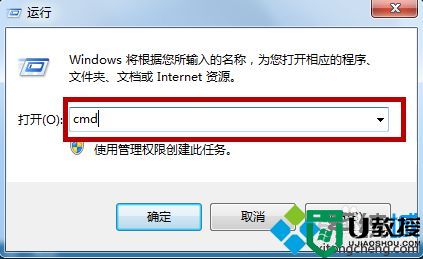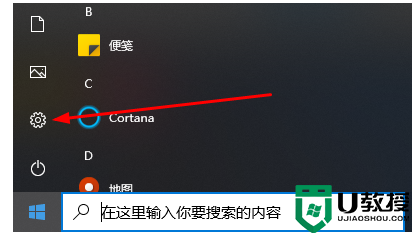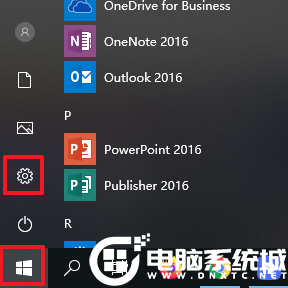Win10待机唤醒桌面空白怎么办?Win10待机唤醒桌面空白的解决方法
Win10待机唤醒桌面空白的解决方法
1. 首先查看是否是用户自己把图标显示关闭了,鼠标右键桌面,选择【查看】-【显示桌面图标】。
2. 如果确定已经开启显示的话,按下组合键【Ctrl】+【Alt】+【ESC】打开任务管理器。
3. 然后在任务管理器中找到【Windows资源管理器】,鼠标右键选择【重新启动】。
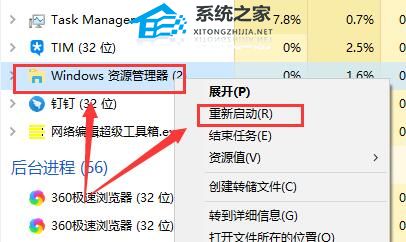
4. 如果重启后还是不行就要重启电脑了,重启电脑都不行的话应该是系统坏了需要重装系统了。
推荐系统下载:Windows10 22H2 19045.3324 X64 官方正式版【点击下载】
Windows10官方正式版版本号为19045.3324,是微软八月最新星期二更新补丁KB509244升级而来的版本。此版本系统不仅修复了影响混合连接设备的问题,还解决了在玩游戏时,可能出现超时检测和恢复(TDR)错误问题,带来了一系列修复,解决了 Windows 操作系统的安全问题,建议用户下载升级。此版本系统采用微软官方最新 Windows 10 22H2 19045.3324 64位 专业版离线制作,并进行深度的优化,系统的响应速度更快,使用也更流畅稳定,安装后系统分区占用 10.5 GB 左右。
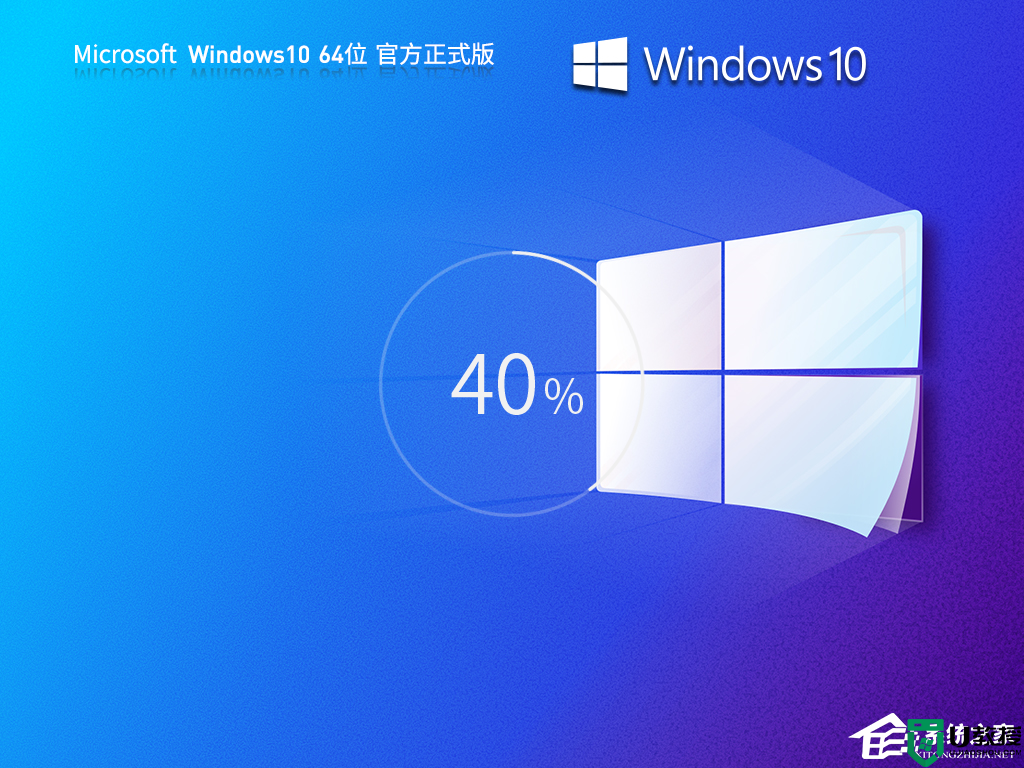
以上就是系统之家小编为你带来的关于“Win10待机唤醒桌面空白怎么办?Win10待机唤醒桌面空白的解决方法”的全部内容了,希望可以解决你的问题,感谢您的阅读,更多精彩内容请关注系统之家官网。